基站接口板IP地址配置错误导致DO终端无法上网
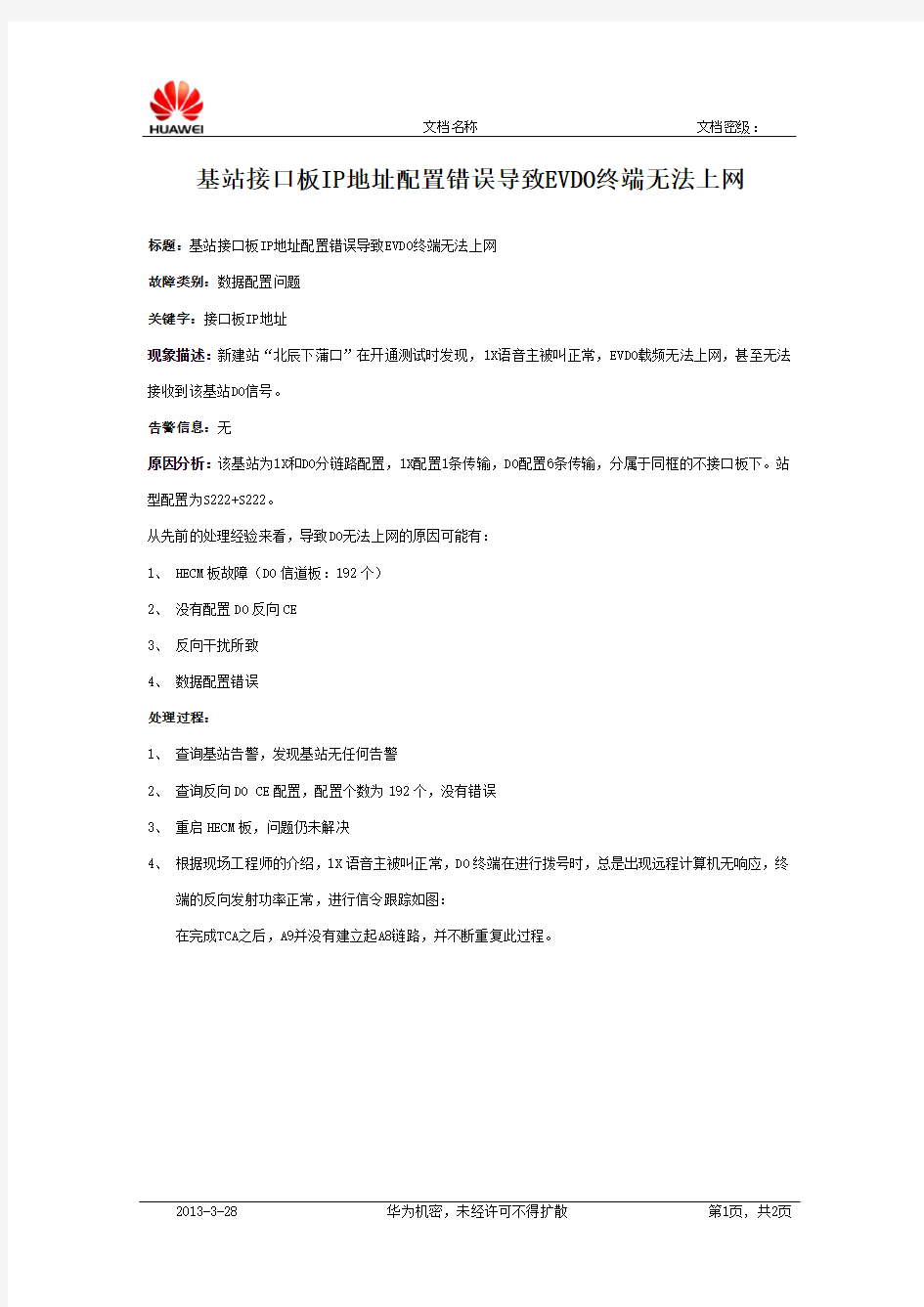
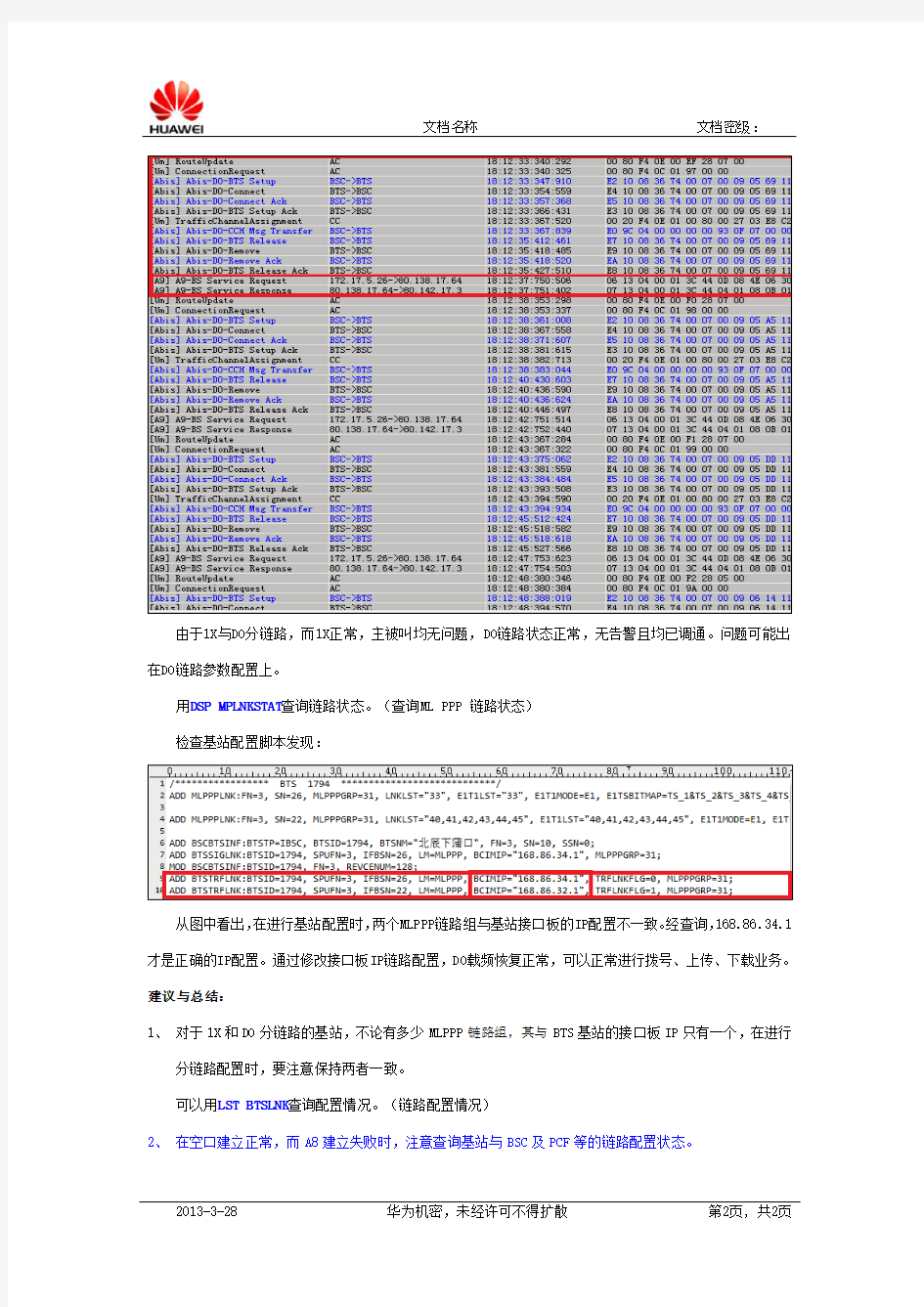
基站接口板IP地址配置错误导致EVDO终端无法上网
标题:基站接口板IP地址配置错误导致EVDO终端无法上网
故障类别:数据配置问题
关键字:接口板IP地址
现象描述:新建站“北辰下蒲口”在开通测试时发现,1X语音主被叫正常,EVDO载频无法上网,甚至无法接收到该基站DO信号。
告警信息:无
原因分析:该基站为1X和DO分链路配置,1X配置1条传输,DO配置6条传输,分属于同框的不接口板下。站型配置为S222+S222。
从先前的处理经验来看,导致DO无法上网的原因可能有:
1、HECM板故障(DO信道板:192个)
2、没有配置DO反向CE
3、反向干扰所致
4、数据配置错误
处理过程:
1、查询基站告警,发现基站无任何告警
2、查询反向DO CE配置,配置个数为192个,没有错误
3、重启HECM板,问题仍未解决
4、根据现场工程师的介绍,1X语音主被叫正常,DO终端在进行拨号时,总是出现远程计算机无响应,终
端的反向发射功率正常,进行信令跟踪如图:
在完成TCA之后,A9并没有建立起A8链路,并不断重复此过程。
由于1X与DO分链路,而1X正常,主被叫均无问题,DO链路状态正常,无告警且均已调通。问题可能出在DO链路参数配置上。
用DSP MPLNKSTAT查询链路状态。(查询ML PPP 链路状态)
检查基站配置脚本发现:
从图中看出,在进行基站配置时,两个MLPPP链路组与基站接口板的IP配置不一致。经查询,168.86.34.1才是正确的IP配置。通过修改接口板IP链路配置,DO载频恢复正常,可以正常进行拨号、上传、下载业务。建议与总结:
1、对于1X和DO分链路的基站,不论有多少MLPPP链路组,其与BTS基站的接口板IP只有一个,在进行
分链路配置时,要注意保持两者一致。
可以用LST BTSLNK查询配置情况。(链路配置情况)
2、在空口建立正常,而A8建立失败时,注意查询基站与BSC及PCF等的链路配置状态。
实验1TCPIP属性设置(参考答案)
实验一TCP/IP属性设置与测试 【一】实验目的 1. 通过实验学习局域网接入Internet时的TCP/IP属性的设置; 2. 掌握ping、ipconfig等命令的使用; 3. 熟悉使用相关命令测试和验证TCP/IP配置的正确性及网络的连通性。 【二】实验要求 1. 设备要求:计算机2台以上(装有Windows 2000/XP/2003操作系统、装有网卡已联网); 2. 分组要求:2人一组,合作完成。 【三】实验预备知识 1. IP地址、子网掩码、默认网关、DNS服务器 (1)IP地址 IP地址(IP Address)就是给每个连接在Internet上的主机分配的一个32bit二进制地址,为了方便人们的使用,IP地址经常被写成十进制的形式,中间使用符号“.”分开不同的字节,IP地址它就像一个人可以合法的在社会上办理银行卡、移动电话等社会活动所需要一个身份证号标识一样。 所有的IP地址都由国际组织NIC(Network Information Center)负责统一分配,目前全世界共有三个这样的网络信息中心:InterNIC(负责美国及其他地区)、ENIC(负责欧洲地区)、APNIC(负责亚太地区),我国申请IP地址要通过APNIC,APNIC的总部设在澳大利亚布里斯班。申请时要考虑申请哪一类的IP地址,然后向国内的代理机构提出。 (2)子网掩码 子网掩码(subnet mask)又叫网络掩码、地址掩码、子网络遮罩,它是一种用来指明一个的哪些位标识的是主机所在的子网以及哪些位标识的是主机的位掩码。子网掩码不能单独存在,它必须结合IP地址一起使用。子网掩码只有一个作用,就是将某个IP地址划分成网络地址和主机地址两部分。 (3)默认网关 默认网关(Default Gateway)是一个可直接到达的IP 路由器的IP 地址,配置默认网关可以在IP 路由表中创建一个默认路径,一台主机可以有多个网关。默认网关的意思是一台主机如果找不到可用的网关,就把数据包发给默认指定的网关,由这个网关来处理数据包,它就好像一所学校有一个大门,我们进出学校必须经过这个大门,这个大门就是我们出入的默认关口。现在主机使用的网关,一般指的是默认网关。一台主机的默认网关是不可以随随便便指定的,必须正确地指定,否则一台主机就会将数据包发给不是网关的主机,从而无法与其他网络的主机通信。 (4)DNS服务器 DNS服务器(Domain Name System或者Domain Name Service) 是域名系统或者域名服务,域名系统为Internet上的主机分配域名地址和IP地址。用户使用域名地址,该系统就会自动把域名地址转为IP地址。域名服务是运行域名系统的Internet工具。执行域名服务的服务器称之为DNS服务器,通过DNS服务器来应答域名服务的查询。TCP/IP属性设置中填入的是DNS服务器的IP地址。 2. Ping命令 Ping命令是最常用的一种网络命令,用于确定本地主机是否能与另一台主机交换(发送与接收)数据报。根据返回的信息,可以推断TCP/IP参数是否设置正确以及运行是否正常。按照缺省设置,Windows上运行的Ping命令发送4个ICMP(互联网控制报文协议)回送请求,每个32字节数据,
实验二--配置TCPIP协议
实验二配置TCP/IP协议 专业班级学号姓名 实验学时2实验类型验证性实验地点数计学院实验中心实验时间指导老师 实验成绩 年月日 一、实验目的 了解TCP/IP协议的工作原理; 掌握TCP/IP协议的安装及配置方法; 掌握常用的TCP/IP网络故障诊断和排除方法; 二、实验环境 多台装有Windows 2008 Server的计算机。 三、实验内容及步骤 1、安装TCP/IP协议 控制面板—>网络连接—>本地连接—>右键调出属性面板—>添加—>协议—>选择 TCP/IP协议—>开始安装 2、设置TCP/IP协议 右击网上邻居—>属性—>右击本地连接—>属性—>选择TCP/IP协议—>属性 设置IP地址:机器号+10 设置子网掩码:设置默认网关:设置DNS服务器:、常用网络测试命令的使用 (1)Ping Ping是测试网络联接状况以及信息包发送和接收状况非常有用的工具,是网络测试最 常用的命令。Ping向目标主机(地址)发送一个回送请求数据包,要求目标主机收到请求后给 予答复,从而判断网络的响应时间和本机是否与目标主机(地址)联通。 如果执行Ping不成功,则可以预测故障出现在以下几个方面:网线故障,网络适配器 配置不正确,IP地址不正确。如果执行Ping成功而网络仍无法使用,那么问题很可能出在 网络系统的软件配置方面,Ping成功只能保证本机与目标主机间存在一条连通的物理路径。 命令格式: 参数含义: -t不停地向目标主机发送数据;直到用户按ctrl+c结束
-a 以IP地址格式来显示目标主机的网络地址; -n count 指定要Ping多少次,具体次数由count来指定; -l size 指定发送到目标主机的数据包的大小。 ①测试本机TCP/IP协议安装配置是否成功 PING127.0.0.1 这个Ping命令被送到本地计算机的IP软件,如果此测试不能通过,就表示TCP/IP的安装或配置存在问题。 ②PING 本机IP 这个命令被送到我们计算机所配置的IP地址,我们的计算机始终都应该对该Ping命令作出应答,如果没有,则表示本地配置或安装存在问题。出现此问题时,局域网用户请断开网络电缆,然后重新发送该命令。如果网线断开后本命令正确,则表示另一台计算机可能配置了相同的IP地址。 ③ PING 局域网内其他IP 这个命令应该离开我们的计算机,经过网卡及网络电缆到达其他计算机,再返回。收到回送应答表明本地网络中的网卡和载体运行正确。但如果收到0个回送应答,那么表示子网掩码(进行子网分割时,将IP地址的网络部分与主机部分分开的代码)不正确或网卡配置错误或电缆系统有问题。 ④PING 网关IP 这个命令如果应答正确,表示局域网中的网关路由器正在运行并能够作出应答。 ⑤PING LOCALHOST LOCALHOST是一个操作系统的网络保留名,它是的别名,每台计算机都应该能够将该名字转换成该地址。如果没有做到这一点,则表示主机文件(/Windows/host)中存在问题。 (2)ipconfig 使用ipconfig /all 查看配置。 发现和解决TCP/IP 网络问题时,先检查出现问题的计算机上的TCP/IP 配置。可以使用ipconfig 命令获得主机配置信息,包括IP 地址、子网掩码和默认网关。 注意:对于Windows 95 和Windows 98 的客户机,请使用winipcfg 命令而不是ipconfig 命令。使用带/all 选项的ipconfig 命令时,将给出所有接口的详细配置报告,包括任何已配置的串行端口。使用ipconfig /all,可以将命令输出重定向到某个文件,并将输出粘贴到其他文档中。也可以用该输出确认网络上每台计算机的TCP/IP 配置,或者进一步
防火墙如何阻止ip地址
防火墙如何阻止ip地址 防火墙阻止ip地址方法一: win7防火墙阻止ip的步骤: 1、点开始——控制面板; 2、点系统和安全; 3、点windows防火墙; 4、点高级设置; 5、点入站规则,点新建规则; 注:入站规则:别人电脑访问自己电脑。 6、选中自定义,不断地点下一步,一直到如下图所示窗口,选中【下列ip地址】,点添加按钮; 7、输入限制的ip地址,点确定; 8、返回到上级窗口,点下一步; 9、选中阻止连接,点下一步; 10、然后设置默认直到下级窗口,输入ip规则名称,点完成。 防火墙阻止ip地址方法二: win7防火墙不能对ip设置规则,可指定开放端口。 设置步骤如下: 1、点击开始,点击控制面板,点击windows防火墙; 2、点击高级设置; 3、点击入站规则,点击新建规则;
4、点击端口,点击下一步; 5、点击特定本地端口,输入18186,点击下一步; 6、点击允许连接; 7、点击下一步; 8、输入名称,点击完成即可。 相关阅读: ip原理 网络互联 nnt流量 网协是怎样实现的?网络互连设备,如以太网、分组交换网等,它们相互之间不能互通,不能互通的主要原因是因为它们所传送数据的基本单元(技术上称之为“帧”)的格式不同。ip协议实际上是一套由软件、程序组成的协议软件,它把各种不同“帧”统一转换成“网协数据包”格式,这种转换是因特网的一个最重要的特点,使所有各种计算机都能在因特网上实现互通,即具有“开放性”的特点。 数据包 那么,“数据包(data packet)”是什么?它又有什么特点呢?数据包也是分组交换的一种形式,就是把所传送的数据分段打成“包”,再传送出去。但是,与传统的“连接型”分组交换不同,它属于“无连接型”,是把打成的每个“包”(分组)都作为一个“独立的报文”传送出去,所以叫做“数据包”。这样,在开始通信之前就不需要先连接好一条电路,各个数据包不一定都通过同一条路径传输,所以叫做“无连接型”。这一特点非常重要,它大大提
项目8 tcp、ip网络接口的配置
实训项目8 tcp、ip网络接口的配置 一、实训目的 掌握Linux下TCP/IP网络的配置方法 学会使用网络命令检测网络配置 学会启用和禁用系统服务 二、项目背景 某企业新增了Linux服务器,在但还没有配置TCP/IP网络参数,请设置好各项TCP/IP参数,并连通网络。 三、实训内容 练习Linux系统下TCP/IP网络设置、网络检测方法。 四、实训步骤 子项目1 设置IP地址以及子网掩码 查看网络接口eth0的配置信息 为此网络接口设置IP地址,广播地址,子网掩码,并启动此网络接口。利用ifconfig命令查看系统中已经启动的网络接口。仔细观察看到的现象。记录启动的网络接口. 子项目2,设置网关和主机名 显示系统的路由设置 设置默认路由。并再次显示系统的路由设置。确定设置成功 显示当前的主机名设置:并以自己姓名的缩写重新设置主机名。再次显示当前的主机名设置。确认修改成功 修改文件。让主机名永久生效 子项目3 网络设置监测 Ping网关的IP地址。监测网络是否连通 用netstat命令显示系统核心路由表 用netstat 命令查看系统开启的TCP端口 子项目4 设置域名解析 编辑/etc/hosts文件,加入要进行静态域名解析的主机的IP地址和域名 Host文件优先于dns服务器。可以查看、etc/host.conf文件 用ping命令检测上面设置好的网关的域名。测试静态域名解析是否成功
编辑/etc/resolv.conf文件,加入域名服务器的IP地址,设置动态域名解析 编辑/etc/resolv.conf文件,设置域名解析顺序为:host,bind。 用nslookup命令查询一个网络地址对应的IP地址。测试域名解析的设置。 子项目5 启动和停止守护进程 用sevice 命令查看守护进程sshd的状态 如果显示sshd处于停用状态,可以试着用ssh命令来连接本地系统,看看是否真的无法登录 然后用service命令启动sshd ,再用ssh命令连接本地系统。看看sshd服务是否真的已经启动 用ntsysv 命令设置sshd在系统启动时自动启动 用service命令停止sshd守护进程 五.实训思考题 1.当无法连接远程主机的时候,例如,用telnet命令无法连接到远程主机https://www.wendangku.net/doc/952279239.html,.此时应该按什么顺序。用什么方法。分别检测系统中的那些位置? 2.静态域名解析和动态域名解析有什么区别?分别在哪些文件里面进行设置?系统如何决定用哪种方式对一个域名进行解析? 3.利用ifconfig和route命令配置ip地址,子网掩码和默认网关等信息和利用netcofig以及编辑/etc/syscofig/network-scripts/if-eth0文件配置的ip地址,子网掩码和默认网关等信息有什么不同? 六、实训报告要求 实训目的 实训内容 实训步骤 实训中的问题及解决方法 回答实训思考题 实训心得体会 建议与意见 .
ip地址限制方法
如何禁止修改TCP/IP属性 方法一:修改注册表法 注册表在Windows操作系统中起着很关键的作用,利用注册表的键值,可以屏蔽“Internet协议(TCP/IP)属性”对话框。 1.单击“开始→“运行”,在“运行”对话框的“打开”下拉文本框中输入命令“Regedit”(仅双引号内文字)后,单击“确定”按钮。 2.在“注册表编辑器”窗口中,依次展开左侧子窗口中的 “HKEY_CURRENT_USER\Software\Policies\Microsoft\Windows\Network Connections分支; 3.在右侧子窗口的空白处单击鼠标右键,选择“新建→DWORD值”菜单(或者直接单击菜单栏中的“编辑→新建→DWORD值”),新建一个DWORD键值。 4.将新建的DWORD键值命名为“NC_LanChangeProperties”,并赋值为“0”, 5.新建的DWORD键值命名为“NC_EnableAdminProhibits”,并赋值为“1”,关闭“注册表编辑器”窗口。 方法二:停止服务法 服务是Windows 2000/XP/2003操作系统中新增的功能,与“本地连接属性”对话框直接关联的服务是“Network Connections”。因此只要停止该服务的运行,就不能打开“本地连接属性”对话框,也就无法修改IP地址了。 1.单击“开始→运行”菜单,在“打开”下拉文本框中输入命令“services.msc”(仅双引号内文字)后,单击“确定”按钮。或者,单击“开始→控制面板”,在“控制面板”窗口中双击“管理工具”图标,再双击“服务”图标。 2.在“服务”窗口右侧子窗口中,双击名为“Network Connections”的服务,单击“服务状态”处的“停止”按钮停止该服务的运行,再将“启动类型”处的值设为“已禁用”选项,最后单击“确定”按钮即可。 从此以后,虽然在“网络连接”窗口中仍可看见“本地连接”图标,但单击右键快捷菜单中的“属性”后,会提示“出现意外错误”,无法打开“本地连接属性”对话框,这样就无法修改IP地址了。 注意: 这种方法存在两个弊端: 1.当用户单击“查看→刷新”后,会得到错误信息对话框。稍微“懂行”的用户按提示信息就能轻而易举地破解。 2.由于“Network Connections”服务与网络连接有关,所以该服务被禁用后会影响到所有访问网络的操作,而且依赖此服务的“Windows防火墙”功能和“Internet连接共享”功能也将停止工作。 因此,除非计算机不接入任何网络中,否则不要使用这种方法。
TCP端口设置
TCP端口(静态端口) TCP 0= Reserved TCP 1=TCP Port Service Multiplexer TCP 2=Death TCP 5=Remote Job Entry,yoyo TCP 7=Echo TCP 11=Skun TCP 12=Bomber TCP 16=Skun TCP 17=Skun TCP 18=消息传输协议,skun TCP 19=Skun TCP 20=FTP Data,Amanda TCP 21=文件传输,Back Construction,Blade Runner,Doly Trojan,Fore,FTP trojan,Invisible FTP,Larva, WebEx,WinCrash TCP 22=远程登录协议 TCP 23=远程登录(Telnet),Tiny Telnet Server (= TTS) TCP 25=电子邮件(SMTP),Ajan,Antigen,Email Password Sender,Happy 99,Kuang2,ProMail trojan,Shtrilitz,Stealth,Tapiras,Terminator,WinPC,WinSpy,Haebu Coceda TCP 27=Assasin TCP 28=Amanda TCP 29=MSG ICP TCP 30=Agent 40421 TCP 31=Agent 31,Hackers Paradise,Masters Paradise,Agent 40421 TCP 37=Time,ADM worm TCP 39=SubSARI TCP 41=DeepThroat,Foreplay TCP 42=Host Name Server TCP 43=WHOIS TCP 44=Arctic TCP 48=DRAT TCP 49=主机登录协议 TCP 50=DRAT TCP 51=IMP Logical Address Maintenance,Fuck Lamers Backdoor TCP 52=MuSka52,Skun
4种方法限制修改ip地址
4种方法限制修改ip地址 方法一:注销动态链接库文件法 在Windows 2000/XP/2003 Server操作系统中,有三个动态链接库文件(Netcfgx.dll、Netshell.dll和Netman.dll)与网络功能有关。只要将这三个文件注销,就能屏蔽“网络连接”窗口,也就能禁止通过“本地连接属性”对话框修改IP地址。 1.单击“开始→运行”菜单,在“打开”下拉文本框中输入命令“regsvr32 Netcfgx.dll /u”(仅双引号内文字)后,单击“确定”。如果执行成功,将显示提示信息。注意:命令中的regsvr32与Netcfgx.dll之间,Netcfgx.dll与/u之间,均需用空格间隔开。 2.将Netcfgx.dll换成Netshell. dll 和Netman.dll重复执行即可。 以后,无论是单击“网上邻居”右键菜单中的“属性”,还是双击“控制面板”窗口中的“网络连接”图标(实际上图标也更改了),都无法打开“网络连接”窗口,这样就无法通过“本地连接属性”对话框来修改IP地址了。如果要恢复修改IP地址的功能,只要将上述命令中的“/u”参数删除,然后重新执行一遍就行了。 方法二:修改组策略法 在Windows 2000/XP/2003 Server操作系统中“系统策略管理器”工具是默认的安装组件,用户只需运行命令“gpedit.msc”就可打开该工具,但名称更改为“组策略”(Windows 2000/XP 系统)或“组策略编辑器”(Windows 2003 Server系统)。 1.单击“开始→运行”,在“打开”下拉文本框中输入命令“gpedit.msc”(仅双引号内文字)后,单击“确定”按钮。 2.在“组策略”或“组策略编辑器”窗口中,依次展开左侧子窗口中的“本地计算机策略→用户配置→管理模板→网络→网络连接”项目。 3.双击右侧子窗口中的“禁止访问LAN连接组件的属性”选项,再单击“禁止访问LAN连接组件属性”对话框中的“已启用”单选按钮,单击“确定”按钮。 4.最后,关闭“组策略”或“组策略编辑器”窗口即可。以后,当普通用户打开“本地连接属性”对话框,选中“此连接使用下列项目”列表框中的“Internet协议(TCP/IP)”项目时,会发现其下的“属性”按钮已经变为灰色了,不能打开“Internet协议(TCP/IP)属性”对话框了,也就无法更改IP地址了。但是,此方法对以管理员身份登录系统的用户而言可能会无效,此时就还需启用“为管理员启用网络连接设置”选项,才能禁用“属性”按钮。 方法三:修改注册表法 注册表在Windows操作系统中起着很关键的作用,利用注册表的键值,可以屏蔽“Internet 协议(TCP/IP)属性”对话框。 1.单击“开始→“运行”,在“运行”对话框的“打开”下拉文本框中输入命令“Regedit”(仅双引号内文字)后,单击“确定”按钮。 2.在“注册表编辑器”窗口中,依次展开左侧子窗口中的 “HKEY_CURRENT_USER\Software\Policies\Microsoft\Windows\Network Connections分 支; 3.在右侧子窗口的空白处单击鼠标右键,选择“新建→DWORD值”菜单(或者直接单击 菜单栏中的“编辑→新建→DWORD值”),新建一个DWORD键值。 4.将新建的DWORD键值命名为“NC_LanChangeProperties”,并赋值为“0”, 5.新建的DWORD键值命名为 “NC_EnableAdminProhibits”,并赋值为“1”,关闭“注册表编辑器”窗口。 方法四:停止服务法 服务是Windows 2000/XP/2003操作系统中新增的功能,与“本地连接属性”对话框直接关联的服务是“Network Connections”。因此只要停止该服务的运行,就不能打开“本地连接属性”对话框,也就无法修改IP地址了。 1.单击“开始→运行”菜单,在“打开”下拉文本框中输入命令“services.msc”(仅双引号内文字)后,单击“确定”按钮。或者,单击“开始→控制面板”,在“控制面板”窗口中双击“管理工具”图标,再双击“服务”图标。 2.
配置tcpip参数的操作主要包括三个方面
配置TCP/IP参数的操作主要包括三个方面:(),指定网关和域名服务器地址。 A、指定计算机的IP地址和子网掩码 B、指定计算机的主机名 C、指定代理服务器 D、指定服务器的IP地址 正确答案 A 答案分析 [分析]使用静态IP地址时,请指定IP地址、子网掩码、网关和域名服务器地址。 TCP/IP(Transmission Control Protocol/internetprotocol)是一种能够实现不同网络间信息传输的协议簇。TCP/IP协议不仅指TCP和IP,还指由FTP、SMTP、TCP、UDP、IP等协议组成的协议簇。由于TCP和IP是TCP/IP中最具代表性的两种协议,因此被称为TCP/IP 协议。
TCP/IP传输协议,即传输控制/网络协议,又称网络通信协议。它是网络应用中最基本的通信协议。TCP/IP传输协议规定了Internet各部分之间通信的标准和方法。另外,TCP/IP传输协议是为了保证网络数据和信息的及时、完整的传输。严格来说,TCP/IP是一个四层体系结构,包括应用层、传输层、网络层和数据链路层。[2] TCP/IP是Internet上最基本的协议。应用层的主要协议有Telnet、FTP、SMTP等,用于根据不同的传输层从传输层接收数据或向传输层传输数据。传输层的主要协议是UDP和TCP,它们是用户平台和计算机信息网络的内部数据,可以实现数据传输和数据共享。IP和IGMP主要负责网络中数据包的传输,网络层的主要协议是ICMP。网络接入层又称网络接口层或数据链路层,主要包括ARP和RARP协议。其主要功能是提供链路管理错误检测,有效处理与不同信息相关的详细信息通信媒介。
如何禁止别人修改ip地址
计算机如何禁止别人修改ip地址? 本人是微机室的负责人,最近在进行教学的时候总是有的网络连接不上,后来经检查才发现,计算机的ip被学生改乱,或者被停用,但改回来后又被改回,屡禁不止。后来我想到一个办法,问题终于得到解决。现在就将我的操作方法和大家共享一下. 开始---运行---gpedit.msc---管理模板---网络---网络连接,进行如下设置: 禁止访问LAN连接的属性:已启用 启用/禁用LAN连接的能力:已禁用 为管理员启用windows2000网络连接设置:已启用 这样本地连接属性中的停用按钮和属性按钮就变为灰色,不可用了。 下一步就是把gpedit.msc改名,文件在c:\windows\system文件夹中 将其改成只用你自己知道的名字(扩展名不能改)。 如果还不满意,就将改名的文件设为隐藏属性。 然后将下面的代码放入记事本: Windows Registry Editor Version 5.00 [HKEY_LOCAL_MACHINE\SOFTWARE\Microsoft\Windows\ CurrentVersion\Explorer\Advanced\Folder\Hidden\SHOWALL] "RegPath"="Software\\Microsoft\\Windows\\
CurrentVersion\\Explorer\\Advanced" "Text"="显示所有文件和文件夹" "Type"="radio" "CheckedValue"=dword:00000000 "ValueName"="Hidden" "DefaultValue"=dword:00000002 "HKeyRoot"=dword:80000001 "HelpID"="shell.hlp#51105" 将其保存为reg文件,然后双击运行。 再将工具菜单-文件夹选项-查看-不显示隐藏的文件和文件夹。 哈哈!!!这时一般的学生恐怕很难找到你的文件了(工具-文件夹选项-查看-显示所有文件和文件夹也看不到)。可以通过修改注册表再改回来(自己思考怎么改,我就不多说了) 即使有高手找到了也没关系,现在再教你一招。就是干脆将.msc 文件移到他处保存起来,别人就无从下手了。或者使用证书进行加密(需改成NTFS文件系统),只要有证书在手,别人休想解密。具体方法我就不说了,有时间可以到网上查一下。 如果有必要,你可以删除开始菜单中的运行命令,并且禁用命令符。嘿嘿,不要太苛刻嘛!!! 那么自己以后再次修改ip(如192.168.1.19)怎么办呢?我是采用的方法非常简单:
配置tcpip参数的操作主要包括三个方面
配置tcpip参数的操作主要包括三个方面 操作系统上端口号1024以下是系统保留的,从1024-65535是用户使用的。由于每个TCP连接都要占一个端口号,所以我们最多可以有60000多个并发连接。我想有这种错误思路朋友不在少数吧?(其中我过去就一直这么认为) 我们来分析一下吧 如何标识一个TCP连接:系统用一个4四元组来唯一标识一个TCP 连接:{local ip, local port,remoteip,remoteport}。好吧,我们拿出《UNIX网络编程:卷一》第四章中对accept的讲解来看看概念性的东西,第二个参数cliaddr代表了客户端的ip地址和端口号。而我们作为服务端实际只使用了bind时这一个端口,说明端口号65535并不是并发量的限制。 server最大tcp连接数:server通常固定在某个本地端口上监听,等待client的连接请求。不考虑地址重用(unix的SO_REUSEADDR 选项)的情况下,即使server端有多个ip,本地监听端口也是独占的,因此server端tcp连接4元组中只有remoteip(也就是client ip)和remoteport(客户端port)是可变的,因此最大tcp连接为客户端ip数×客户端port数,对IPV4,不考虑ip地址分类等因素,最大tcp连接数约为2的32次方(ip数)×2的16次方(port数),
也就是server端单机最大tcp连接数约为2的48次方。 要写网络程序就必须用Socket,这是程序员都知道的。而且,面试的时候,我们也会问对方会不会Socket编程?一般来说,很多人都会说,Socket编程基本就是listen,accept以及send,write等几个基本的操作。是的,就跟常见的文件操作一样,只要写过就一定知道。 对于网络编程,我们也言必称TCP/IP,似乎其它网络协议已经不存在了。对于TCP/IP,我们还知道TCP和UDP,前者可以保证数据的正确和可靠性,后者则允许数据丢失。最后,我们还知道,在建立连接前,必须知道对方的IP地址和端口号。除此,普通的程序员就不会知道太多了,很多时候这些知识已经够用了。最多,写服务程序的时候,会使用多线程来处理并发访问。 我们还知道如下几个事实: 1。一个指定的端口号不能被多个程序共用。比如,如果IIS占用了80端口,那么Apache就不能也用80端口了。
!使用IP地址来禁止内部用户上网
使用IP地址来禁止内部用户上网 在ISA Server 2004中,禁止客户上网是很简单的事情,你可以通过禁止IP和禁止用户两方面来进行设置。这篇文章中讨论的是使用IP地址来禁止某些客户上网,适合于IP地址固定的环境。 至于如何使用身份验证来禁止用户上网,会在本站的另外一篇文章“How to :使用身份验证来禁止内部用户上网”中进行介绍。 在访问规则的设置上,又可以分为隐性禁止和显式禁止两种。隐性禁止就是不明确允许客户访问外部网络,适合于严格定义策略的环境,如在策略中只允许某些客户上网,那么其他客户就自然不能上网了。显式禁止则是明确禁止某些客户访问外部网络,适合于在宽松定义策略的环境中禁止某些客户不能上网。 如果使用IP地址来禁止,表现就为是否明确这个IP上网或者是否明确禁止这个IP上网。 就策略的选用上来说,我个人倾向于后面的那种,可能是因为我比较懒的原因:)。不过相信在大多数网络环境中都是采用的宽松定义的策略,我下面就以明确禁止客户上网来给大家讲讲如何进行设置。 一、通过IP来禁止 首先谈禁止IP的部分,这个适合于固定IP配置的用户。 操作步骤如下: 1、对需要禁止上网的客户新建一个地址集或者计算机集; 2、对这些禁止的客户需要访问的目的地址新建一个地址范围或域名集;当然对于完全禁止这个客户上网,那么这一步可以省略,使用ISA自带的外部网络就可以了。 3、在防火墙策略中新建一个访问规则; 在这篇文章中,我们以客户机IP为192.168.0.41为例,先设置策略禁止它访问外部网络,然后设置策略禁止它访问YAHOO网站,不过可以访问其他网站。 首先在防火墙策略右边的工具箱里面点开“网络对象”,然后右击“计算机集”,然后选择“新建计算机集”;
配置TCPIP协议(精华版)
实验一配置TCP/IP协议 一、 1、了解TCP/IP协议的工作原理。 2、掌握TCP/IP协议的安装及配置方法。 3、掌握常用的TCP/IP网络故障诊断和排除方法。 二、实验步骤:(实验环境:win7) 1.安装TCP/IP协议,如图1.1。 ······ 图1-1 安装TCP/IP协议2.设置TCP/IP协议,如图1.2。
图1.2 设置TCP/IP协议 3.常用网络测试命令的使用。 ①测试本机TCP/IP协议安装配置是否成功:ping 127.0.0.1(本地回环地址),如图1.3.1 这个Ping命令被送到本地计算机的IP软件,如果此测试不能通过,就表示TCP/IP的安装或配置存在问题。 图1.3.1 测试本机TCP/IP协议安装配置是否成功 ②ping本机IP,如图1.3.2。 这个命令被送到我们计算机所配置的IP地址,我们的计算机始终都应该对该Ping命令作出应答,如果没有,则表示本地配置或安装存在问题。出现此问题时,局域网用户请断开网络电缆,然后重新发
送该命令。如果网线断开后本命令正确,则表示另一台计算机可能配置了相同的IP地址。 图1.3.2 ping本机IP 同理,也可以ping局域网内的其他计算机以及网关。 ③发现和解决TCP/IP 网络问题时,先检查出现问题的计算机上的TCP/IP 配置。可以使用ipconfig 命令获得主机配置信息,包括IP 地址、子网掩码和默认网关,如图1.3.3。 图1.3.3 主机配置信息 ④Netstat命令可以帮助网络管理员了解网络的整体使用情况。它可以显示当前正在活动的网络连接的详细信息,例如显示网络连接、路由表和网络接口信息,可以统计目前总共有哪些网络连接正在运行。利用命令参数,命令可以显示所有协议的使用状态,这些协议包括TCP协议、UDP协议以及IP协议等,另外还可以选择特定的协议并查看其具体信息,还能显示所有主机的端口号以及当前主机的详细路由信息,如图1.3.4。 命令格式: netstat [-r] [-s] [-n] [-a] 参数含义: -r 显示本机路由表的内容; -s 显示每个协议的使用状态(包括TCP协议、UDP协议、IP协议);
TCPIP网络常用服务
TCP/IP网络中的常用服务 内容摘要 在前一章中,我们已经提到了有关IP地址分配、名称解析的一些问题,由于关系到TCP/IP网络中的计算机能否正常的通信,所以如何有效地解决这些问题是值得每一个管理员重视的。在TCP/IP网络中,提供了DHCP、DNS、NetBIOS Name Server等标准网络服务用来完成这些任务。学习完这一章,你将对这三个服务有如下了解: DHCP、DNS、WINS的基本功能 DHCP、DNS、WINS的基本配置 考点提示 在70-210的考试中,只会涉及到有关这三个服务的基本内容,所以大家在准备时,只要了解它们的基本功能和工作方式即可。 DHCP、DNS、WINS的功能 DHCP客户端的设置 WINS客户端的设置 DNS客户端的设置 5.1 DHCP(动态主机配置协议) 5.1.1 DHCP的基本概念 动态主机配置协议(DHCP)是一种用于简化主机IP配置管理的TCP/IP 标准。DHCP 标准为DHCP 服务器的使用提供了一种有效的方法:即动态管理TCP/IP参数的分配。我们先来看一下“手工配置”和“自动配置”的特点: 手工配置TCP/IP 在你的网络中用人工的方式配置TCP/IP 时,你必须在每一个客户计算机上输入一个IP地址。这就意味着用户可能输入错误的或者非法的IP地址,而没有使用来自网络管理员的合法的IP地址。用了错误的IP地址可能导致网络问题,而对于这类问题,追踪根源非常困难。 自动配置TCP/IP 利用DHCP自动配置TCP/IP,意味着用户不再需要从管理员那里获得IP地址。而是由DHCP服务器为DHCP客户机自动提供所有必要的配置。DHCP还可以自动更新客户机配置信息,以反映网络结构的变化。 由此可见,使用DHCP服务至少可以给我们带来如下好处: ? 安全可靠的配置
教你一招把本机的真实ip地址屏蔽
教你一招把本机的真实ip地址屏蔽 Windows 的安全要从Ping 抓起 Ping 探测是Windows系统中最常用的工具之一,它同时也是“网络流氓”寻找下手目标的最常用的工具,当“网络流氓”一次发送的数据包大于或等于65532K時,系统就很有可能死机,通过Ping 命令可以制造ICMP风暴,堵塞网络,所以Ping 命令对于系统的危害不可小覤,那么我们在Windows 200系统中,在没有防火墙保护的状态下,如何屏蔽Ping探测,避免系统被“网络流氓”盯上呢?你可以通过以下方法来实现。 步骤1 点击“网上邻居”,选择“属性”再指向要配置的“网卡”,再用右键选取“属性”,再依次点“TCP/IP”->“高级”->“选项”->“TCP/IP筛选”。 步骤 2 接着在TCP端口编辑框中点击“只允许”,在下面加上需要开的端口,一般打开80、20、21、25端口,应用于浏览网页,上传文件、收发邮件便行了。 步骤 3 编辑UDP端口,选择“全部不允许”,最右边的一个编辑框是定义IP协议过滤的,我们选择只允许TCP协议通过,点“确定”关闭设置框。 上面设置了“只允许TCP协议通过”,只可惜微软在这里的IP协议过滤并不包括ICMP协议,所以还需要在IP安全机制(IP Security)上着手。 步骤1 打开“本地安全策略”,选择“IP安全策略”,再指向“管理IP筛选器”,在IP过滤规则:ICMP_A NY_IN,源地址选“任何IP ”,目标地址选“我的IP地址”(本机),协议类型是“ICMP”,切换到“管理过滤器操作”,增加一个名为“Deny”的操作,操作类型为“阻止”。 步骤2 接着再用右键选取本机的IP安全策略,选择“新建IP安全策略”,建立一个名称为“ICMP Filter”的过滤器,通过增加过滤规则向导,我们把刚刚定义的ICMP_ANY_IN过滤策略指定给“ICMP Filter”。 最后在操作选框中选择我们刚刚定义的Deny 操作,退出向导窗口,右击“ICMP Filter”并启用它,现在任何地址进入的ICMP报文就都会被丢弃了。 在本地安全策略里启用新的过滤策略后,就会有一个关闭所有进入ICMP报文的过滤策略和丢弃所有报文的过滤操作了。通过此番设置后,您就再也不用担心“网络流氓”对系统进行骚扰了。 使用下面的软件,鬼都找不到你。 Steganos Internet Anonym Pro 6 这是一套功能强大的网路身份隐藏工具软件,所以请使用在正当的防卫用途。我们在网路上浏览网页或是下载各式各样的文件的同时,有成千上万的人使用监视用或是入侵用的软件正在虎视眈眈的预备攻击我们,而这套软件就是用来防止如此攻击或是窥视的工具软件,你可以透过这套软件很简单的隐藏自已的身份(ip)或是将我们所经过的网站讯息、Cookkies、暂存文件都消除,所以你可以如有网路隐形人一般的出入所有的网路,而不留痕迹
实验二 Windows网络配置和TCP
实验一Windows网络配置和TCP/IP协议配置及诊断 1 实验目的 学习在Windows系统中进行网络配置、用ping ipconfig/winipcfg命令工具来进行网络测试、使用tracert 路由跟踪命令、使用netstat、arp、nslookup命令查看网络状态。 本实验在于使学生更好地理解计算机网络设置的基本操作,掌握计算机网络配置的基本监测技术。 2 实验内容 一、Windows的网络配置 1、进入网络配置 单击“开始”按钮,打开“开始”菜单,依次选择“设置”和“控制面板”,打开“控制面板”对话框。双击“网络”图标就直接进入“网络”对话框。在对话框中,一般包括“配置”、“标识”和“访问控制”在内的三个标签选项,当用户计算机尚未配置任何网络组件时,则仅显示“配置”一个标签选项。其中,“配置”标签用于添加和删除各种网络组件及配置已有网络组件的各种属性;“标识”标签选项用于赋予或修改用户计算机的名称包括计算机名、工作组和计算机说明等描述特性;“访问控制”标签选项用于设定共享资源的访问权限。网络的配置工作就是在“配置”标签里完成的。配置标签里列出了已安装了的网络组件清单。这些组件可分成以下四类:客户端、适配卡、通信协议和服务。其中,“客户端”是网络客户机软件,它使用户的计算机可以访问网络中其他服务器提供的共享资源;“适配卡”即网络接口卡;“协议”指网络通信协议;“服务”组件使用户的计算机可以扮演服务器的角色,可以向网络中的其他计算机提供共享资源。 2、添加客户组件并设定属性 在“配置”标签中单击“添加”按钮,选择“客户”组件类型,然后单击“确定”,或双击“客户”组件类型即可进入如图1-2所示的“选定网络客户”对话框。对话框的左边是网络厂商,右边是由厂商提供的网络客户组件,选择所需按确定即可。 在网络组件列表中单击相应的客户组件,单击“属性”命令按钮,即可激活相应的“网络客户特性”对话框,该对话框有两个活页卡片可选择:“高级”和“通用”,可根据需要选择或输入设定的内容。
如何防止IP地址被非法修改
如何防止IP地址被非法修改 局域网中各工作站的TCP/IP参数,被随意修改后,很容易造成IP地址冲突的现象,这会给局域网管理工作,带来不小的麻烦。 那作为网管人员,有没有办法保护好自己的网络,不让别人随意作主——非法修改IP地址呢?其实,很简单,你只要参照下面的步骤,就能轻松避免IP地址被非法修改的麻烦! 注册表设置法 首先,需要将桌面上的“网上邻居”图标隐藏起来,让其他人无法通过“网上邻居”属性窗口,进入到TCP/ IP参数设置界面。依次展开注册表编辑窗口中的“HKEY_CURRENT_USER”、“Software”、“Microsoft”、“ Windows”、“CurrentVersion”、“Policies”、“Explorer”子键,然后在“Explorer”子键下面,创建一名为“NoNet Hood”双字节值,并将它设置为“1”,就可以了。 其次,再将控制面板窗口中的“网络”图标,隐藏起来,那么其他人根本就打不开TCP/IP参数设置界面了。只要你打开“Windows\System\netc pl.cpl”文件,然后在[don't load]处,输入一行形如“netcpl.cpl=no”的代码,重新保存后,“网络”图标就从控制面板窗口中消失了。 到了这里,所有可以修改IP的途径都被“切断”了,这样其他人即使想修改IP地址,也无处下手了。当然,这种方法只能蒙蒙菜鸟网民,对于“大虾”级的网民来说,几乎就是聋子的耳朵——摆设。因为网民一旦找到“netcpl.cpl”文件,还是有办法恢复“网络”或“网上邻居”图标的,为此,你还需要进行下面的工作,才能真正意义上“切断”IP的修改通道: 依次展开注册表中的“HKEY_CURRENT_USER”、“Software”、“Microsoft”、“Windows”、“Curren tVersion”、“Policies”、“Network”子键,然后在“Network”子键下面,创建一个名为“NoNetSetup”的双字节值,并将它设置为“1”;之后,你再想打开“网上邻居”或“网络”属性窗口时,将会得到无权访问的提示。www.s https://www.wendangku.net/doc/952279239.html, 文件转移法 上面的方法,只适合Windows 98操作系统,那如何在Windows 2000系统中禁止非法修改IP地址呢? 其实,只要禁止打开“网络和拨号连接”窗口,就能阻止其他人进入到TCP/IP参数设置界面,下面就是具体的操作步骤: 打开WinNT系统安装目录中的System文件夹,将其中的“ncpa.cpl”文件,重新命名为其他名称(注意哟,自己必须记得更名后的名称,不然以后就无法恢复了),并将它保存到其他文件夹中,这样,你就无法打开桌面上的“网上邻居”属性窗口了。
项目3 TCPIP网络接口配置
班级_________________学号___________姓名___________ 实训项目3 TCP/IP网络接口配置 一、实训目的 ●掌握Linux下TCP/IP网络的设置方法。 ●学会使用命令检测网络配置。 ●学会启用和禁用系统服务。 二、项目背景 某企业新增了Linux服务器,在但还没有配置TCP/IP网络参数,请设置好各项TCP/IP参数,并连通网络。 三、实训内容 练习Linux系统下TCP/IP网络设置,网络检测方法。 四、实训步骤 子项目1. 设置IP地址及子网掩码 ●查看网络接口eth0的配置信息。 ●为此网络接口设置IP地址、广播地址、子网掩码、并启动此网络接口。利用ifconfig命令查看系统中已经启动的网络接口。仔细观察所看到的现象,记录启动的网络接口。
子项目2. 设置网关和主机名 ●显示系统的路由设置。 ●设置默认路由。并再次显示系统的路由设置,确认设置成功。 ●显示当前的主机名设置;并以自己姓名缩写重新设置主机名。再次显示当前的主机名设置,确认修改成功。 子项目3. 网络设置检测 ●ping网关的IP地址,检测网络是否连通。 ●用netstat命令显示系统核心路由表。 ●用netstat命令查看系统开启的TCP端口。 子项目4. 设置域名解析 ●编辑/etc/hosts文件,加入要进行静态域名解析的主机的IP地址和域名。 ●用ping命令检测上面设置好的网关的域名,测试静态域名解析是否成功。 ●编辑/etc/resolv.conf文件,加入域名服务器的IP地址,设置动态域名解析。 ●编辑/etc/host.conf文件,设置域名解析顺序为:hosts,bind。 ●用nslookup命令查询一个网址对应的IP地址,测试域名解析的设置。 子项目5. 启动和停止守护进程 ●用service命令查看守护进程sshd的状态。
